ФЕДЕРАЛЬНОЕ ГОСУДАРСТВЕННОЕ
БЮДЖЕТНОЕ ОБРАЗОВАТЕЛЬНОЕ УЧРЕЖДЕНИЕ
ВЫСШЕГО ОРАЗОВАНИЯ
ДАГЕСТАНСКИЙ ГОСУДАРСТВЕННЫЙ УНИВЕРСИТЕТ
Факультет информатики и
информационных технологий
Кафедра прикладной информатики и математических
методов в управлении
Камилов М-К.Б.
Шавшина С.А.
УЧЕБНОЕ ПОСОБИЕ
по дисциплине
ОСНОВЫ
ПРИКЛАДНОЙ ИНФОРМАТИКИ:Раздел-ОСНОВЫ ЭКОНМИЧЕСКОЙ ИНФОРМАТИКИ
для студентов 1 курса направления 09.03.03-Прикладная информатика
Махачкала 2016
Камилов
М-К.Б., Шавшина С.А.,
Учебное
пособие по дисциплине «Основы прикладной:Раздел- ОСНОВЫ ЭКОНОМИЕСКОЙ
для студентов 1 курса направления 09.03.03-Прикладная информатика» 64 с.
Учебное пособие включает в
себя рабочую программу дисциплины, лабораторный практикум, тестовые задания для
итогового контроля знаний студентов, терминологический словарь и пр.
Учебное пособие разработано
для студентов первого курса , обучающихся по направлению 09.03.03 Прикладная информатика,профиль-Прикладная
информатика в менеджменте.
Дисциплина входит
в вариативную часть как курс по выбору.
Рецензенты:
Абдуллаев Г.Ш. – Начальник ИВЦ ДГУ, к.э.н., доцент
Исаибова Д.И. – нач.отдела
компании COLOR
©
Камилов М-К.Б.,
©
Шавшина С.А.,
Содержание
Место
дисциплины в учебном процессе ПЕРЕЧЕНЬ____РЕСУРСОВ____ИНФОРМАЦИОННО-ТЕ
Требования к
уровню освоения дисциплины
МОДУЛЬ 1. Введение в экономическую информатику
Тема 1.1. Теоретические основы
информатики
Тема
1.2. Информационные технологии и процедура обработки эконо - мической информации
Тема 1.3. Структурная организация ЭВМ
Тема 1.4. Технические средства реализации информационных прцессов
Тема 1.5. Организация данных в ЭВМ
МОДУЛЬ 2. Программные средства рнализации
информационных процессов
Место дисциплины в учебном процессеТема
2.1. Общесистемные программные средства
Тема 2.2. Прикладные программные средства офисного назначения
Тема 2.3. Основы алгоритмизации экономических задач
Тема 2.4. Средства разработки прикладных программных средств
Тема 2.5. Локальные вычислительные сети
Тема 2.6. Глобальная компьютерная сеть Internet
Тема 2.7. Защита информации
Тематический
план изучения дисциплины
Рефераты.Примерные темы рефератов
Информационное и
учебно-методическое обеспечение дисциплины
Средства обеспечения освоения
дисциплины
Перечень примерных
контрольных вопросов
ЛАБОРАТОРНЫЙ ПРАКТИКУМ
ЛАБОРАТОРНАЯ РАБОТА №1.
ЛАБОРАТОРНАЯ РАБОТА № 2.
ЛАБОРАТОРНАЯ РАБОТА №3.
ЛАБОРАТОРНАЯ РАБОТА № 4.
ЛАБОРАТОРНАЯ РАБОТА №5.
ЛАБОРАТОРНАЯ РАБОТА № 6.
ГЛОССАРИЙ
МАТЕРИАЛЫ ТЕСТОВОЙ СИСТЕМЫ
ПЕРЕЧЕНЬ____РЕСУРСОВ____
Цели и задачи освоения дисциплины. Информатика-наука и область деятельности
Цель дисциплины– дать будущим специалистам представление об их будущей специальности, структуре учебной программы и месте каждой из
изучаемых дисциплин, в общей схеме обучения. А также ознакомление студентов с
тенденцией развития информационных технологий, с классификацией существующих
информационных систем и технологий, терминологией и основными понятиями в области
информационных технологий, а так же с нормативными документами России по данному вопросу.
Курс
направлен на изучение современных методов и средств сбора, хранения, передачи и
обработки информации, а также на получение практических навыков работы с
ЭВМ. Предусматривается изучение пакетов
прикладных программ.
Задачи дисциплины:
·
приобретение
навыках по использованию технических устройств;
·
приобретение
навыков по использованию в своей деятельности компьютерной информационной
технологии, базовой составляющей которой являются многочисленные программные
продукты;
·
умение работать с
различной информацией и эффективно ее использовать;
·
освоение
особенностей информационных потоков в своей области деятельности.
Информатика – наука и область деятельности.
Краткие исторические сведения. Роль и место информатики в жизни общества.
Гуманитарная информатика: предмет, история становления, основные тенденции развития.
Основные понятия информатики: информация, данные, научная информация,
информационная потребность, потребитель и приемник информации. Понятие
«информационная технология». Примеры современных информационных технологий.
Определение информатики. Прикладная информатика. Профиль
«Прикладная
информатика в менеджменте». Позиционирование выпускника специальности. Набор знаний и
умений выпускника специальности. Учебный план специальности.
Место
каждой из дисциплин в общем учебном процессе и в общей системе курса.
Требования к уровню освоения дисциплины
В результате изучения
дисциплины студент должен
- знать:
·
основы новых
информационных технологий и их влияние на успех в бизнесе;
·
современное состояние
и направления развития компьютерной техники и программных средств;
·
основы
автоматизации решения экономических задач;
- уметь:
·
уверенно работать
на персональном компьютере в качестве конечного пользователя;
·
овладеть навыками
работы в локальных и глобальных компьютерных сетях.
Место дисциплины в учебном процессе
Дисциплина относится к модулю общих математических и
естественнонаучных дисциплин..
Данная дисциплина требует предварительного изучения
курса «Математический анализ и линейная алгебра». Основные положения дисциплины
должны быть использованы при изучении следующих дисциплин: «Мировые
информационные ресурсы», «Пакеты офисного назначения», «Информационные технологии
в экономике», «Информационные технологии в управлении», «Информационные системы
в экономике» и др.
Содержание дисциплины
Понятие
информации, общая характеристика процессов сбора, передачи, обработки и
накопления информации; технические и программные средства реализации информационных
процессов; офисное программное обеспечение; разработка текстовых документов;
финансово-экономические расчеты в электронных
таблицах; базы данных; прикладное программное обеспечение в экономике;
локальные и глобальные сети ЭВМ. Основы защиты информации и сведений,
составляющих государственную тайну; методы защиты информации.
МОДУЛЬ 1. Введение в экономическую информатику
Тема 1.1. Теоретические основы информатики
Предмет и содержание курса информатики. Определение информатики
как отрасли науки, основные причины выделения ее как самостоятельной области
человеческой деятельности. Понятие информатики как совокупность технических,
программных и алгоритмических средств, информатика как отрасль народного
хозяйства, как фундаментальная наука, как прикладная дисциплина.
Социально-экономические предпосылки информатизации
общества (в аспекте экономической деятельности). Различия между понятиями информатизация
и компьютеризация общества. Определение информационной инфраструктуры. Понятия:
данные, информация, свойства информации.
Тема 1.2. Информационные технологии
и процедура
обработки экономической информации
Понятие экономической информации и ее основных особенностей:
дискретность, способность к преобразованиям, цикличность и т.д. Схема классификации циркулирующей в организации
информации, в которой она рассматривается: по месту возникновения, по отношению
к объекту управления, по стабильности, по стадиям обработки, по способам
отображения, по функциям управления и с позиции релевантности. Формула расчета
коэффициента стабильности.
Определение информационной технологии.
Основные процедуры, которые включает в себя информационная технология решения
экономических задач: сбор и регистрация информации; передача её к месту обработки;
хранение и поиск; вычислительная обработка; тиражирование; использование
информации при принятии решений.
Основные режимы
электронной обработки экономической информации: пакетный режим,
интерактивным режим, режим реального времени, режим разделения времени, режим
телеобработки, однопрограммный и многопрограммный
режим.
Тема 1.3. Структурная организация ЭВМ
Совокупность устройств, предназначенных для автоматической или автоматизированной
обработки данных. Сверхбольшие (суперЭВМ); большие; малые (мини ЭВМ);
сверхмалые (микро ЭВМ). Схема классификации микро ЭВМ на универсальные и специализированные.
Категории ПК (массовые, деловые, развлекательные, портативные, рабочие станции
и т.д.) и их классификация по типоразмерам, по совместимости и по уровню специализации.
Базовая аппаратная конфигурация ПК. Модульный принцип.
Системная шина, интерфейс, протокол, магистрально-модульный принцип,
последовательный и параллельные интерфейсы. Структурная схема ПК.
Тема 1.4. Технические средства реализации информационных процессов
Системный блок,
как основной узел компьютерной системы. Понятие периферийных устройств,
виды и основные характеристики материнских плат: форм-фактор; чипсет и фирма-производитель; интегрированные устройства; количество
и номенклатура слотов для подключения внутренних устройств; контроллеры и
разъемы для подключения внешних устройств, характеристики устройств
подключаемых к системной плате: микропроцессор, видеокарты (видеоадаптер), звуковая карта.
Структура иерархии средств памяти: внутренняя память
(оперативное запоминающее устройство (ОЗУ) и постоянное запоминающее устройство
(ПЗУ)), внешняя память (накопители на гибких магнитных дисках (НГМД),
накопители на жестких магнитных дисках (НЖМД), стримеры), архив.
Устройства ввода информации: клавиатура, координатные
устройства ввода (манипуляторы, графические планшеты, сканеры, цифровые
камеры). Устройства вывода информации: монитор, различные виды принтеров,
плоттеры, средства вывода звуковой информации (колонки, наушники). Основное устройство
передачи информации - модем и основные его характеристики: назначение, виды
модемов (внешний и внутренний), устройство модема, типы модемов («Win-modem», «softmodem», АМR-модемы),
форм-фактор, протокол и скорость передачи данных, фирмы производители.
Тема 1.5. Организация данных в ЭВМ
Файловая
структура диска. Определение файла, Понятия: имя файла, расширение,
атрибуты, каталог (папка), представление пути и шаблон поиска.
Физическая и логическая структура гибкого и жесткого диска. Различия
между понятиями «сектор» и «кластер». Описание загрузочного сектора и таблицы размещения файлов (FAT), технология и смысл преобразования FAT16 в FAT32. Содержание корневого каталога и
предназначение области данных.
Измерение и представление данных в памяти ЭВМ. Единицы
измерения информации, вопросы кодирования целых и действительных чисел,
кодирования текстовой информации (основные виды и описание кодировок ASCII, Windows1251,
кодировка КОИ8, кодировка ISO, UNICODE), кодирование графических данных (система кодирования
RGB), кодирование
звуковой информации методом FM и
таблично-волнового синтеза.
МОДУЛЬ 2. Программные средства рнализации
информационных процессов
Тема 2.1. Общесистемные программные средства
Классификация программных средств, Структура ПО
вычислительных систем: системное, прикладное и инструментарий технологии программирования.
Подробное описание каждого из этих трех классов программ. Системное программное
обеспечение и его структура (базовое ПО и сервисное ПО), прикладное ПО
(прикладные программы пользователей и пакеты прикладных программ).
Понятие операционной системы и операционной оболочки.
Понятия драйвер, утилита, системный диск.
Классификация операционных систем: по количеству одновременно работающих
пользователей, по числу одновременно выполняемых процессов, по количеству
используемых процессоров, по разрядности процессора, по типу использования
ресурсов, по типу доступа пользователя к ЭВМ, по типу пользовательского
интерфейса.
Основные характеристики программных продуктов серии Windows. Краткий обзор
современных
операционных систем: DOS, OS/2, UNIX, Windows, Linux.
Тема 2.2. Прикладные программные средства офисного назначения
Предназначение текстовых
редакторов, табличных процессоров и СУБД, их определения, классификации и
основные возможности. Классификация текстовых редакторов на: встроенные
редакторы; редакторы компьютерных программ; редакторы документов общего вида;
редакторы научных документов; редакторы издательских систем; корректоры и перекодировщики
текста.
Краткая характеристика текстового процессора Word for
Windows, табличного процессора Excel for Windows
и характеристика СУБД Access.
Понятие логической организации баз данных, определения
иерархической, сетевой и реляционной модели данных.
Тема 2.3. Основы алгоритмизации экономических задач
Решение задачи на ПК. Основные этапы создания
программы решения экономической задачи: постановка задачи; экономико-математическое
описание и выбор метода её решения; разработка алгоритма решения; составление
программы решения задачи; тестирование и отладка программы; эксплуатация программы.
Понятие алгоритма и основные свойства алгоритма
(детерминированность, массовость, результативность, дискретность). Способы описания
алгоритмов: словесный, формульно-словесный, графический, средствами языка
операторных схем, с помощью таблиц решений.
Три основных вида алгоритмических структур: линейная,
ветвящаяся и циклическая, дано их определение и описание.
Понятие простых и сложных, внешних и внутренних циклов;
схема построения сложных циклов.
Тема 2.4. Средства разработки прикладных программных средств
Современные методы и
средства разработки прикладных программных
средств. Методы проектирования
программ: метод нисходящего проектирования, метод иерархического
проектирования, структурное программирование, объектно-ориентированное
программирование. Понятия открытых компонентных технологий, CASE-технологии, RAD-технологии,
Data Warehouse.
Классификация языков программирования: операторные и
функциональные. Понятия машинный язык, машинно-ориентированные языки,
машинно-независимые языки. История создания и описание некоторых языков
программирования: Java, Delphi, Visual
Basic, Си++, Ада.
Тема 2.5. Локальные вычислительные сети
Понятие, характеристики, классификация и топология
сетей. Компьютерная сеть как сложная система аппаратных и программных компонентов,
взаимосвязанных друг с другом. Классификация аппаратных компонентов (рабочие
станции, серверы сети, коммуникационные узлы) и
программных компонентов (сетевых
ОС и сетевые приложения). Основные характеристики сети (производительность,
надежность, управляемость, расширяемость, прозрачность, интегрируемость).
Классификация сетей по характеру реализуемых функций и
по территориальной распределенности. Введено понятие узел, топология сети, одноранговые
и иерархические сети, системный администратор.
Схемы, описание и основные характеристики различных
топологий сети: кольцевая топология, шинная
топология, звездообразная топология.
Тема 2.6. Глобальная компьютерная сеть Internet
Понятие Интернет, история возникновения
глобальной компьютерной сети, принципы и правила работы в Интернет. Семейство протоколов
TCP/IP. Введено понятие протокол, протокол управления передачей (TCP), протокол интернета (IP), протокол передачи гипертекста
(WWW), протокол передачи файлов (FTP), протокол простой почтовой передачи
(E-mail). Понятия: доменное имя, сервер доменных имен (DNS сервер), IP-адрес компьютера.
Определение
понятия провайдер, описание и характеристики основных способов подключения к
Интернету (коммутируемый доступ
(Dial-up), выделенные линии, Ethernet). Система адресации в Интернет.
Основные ресурсы и службы Интернет: всемирная паутина,
FTP – система, Почта (E-mail), Новости
(Конференции), IRC, ICQ и др.
Тема 2.7. Защита информации
Основные виды угроз при
работе в сети (угроза от несанкционированного доступа, угроза перехвата на
путях транспортировки, вирусы, спам и т.д.), методы защиты от них. Способ защиты
программного обеспечения от несанкционированного доступа к программам и
несанкционированного копирования (тиражирования) программ. Представлены
правовые методы защиты программ (патентная защита; закон о производственных
секретах; лицензионные соглашения и контракты; закон об авторском праве).
Основные виды вирусов,
их характеристика и средства защиты. Обзор современных антивирусных программ.
Тематический план изучения дисциплины
Разделы дисциплины, их
содержание и виды занятий
|
Наименование модулей и тем |
Трудоемкость |
Аудиторная работа |
Самостоят. работа |
||||||
|
Лекции |
Практические/ семинарские зан. |
Лабораторная работа |
Итоговая контрольная работа |
Под рук-вом
препод. |
Индивидуальная работа студента |
||||
|
Курсовая работа |
Реферат |
Контрольная работа |
|||||||
|
1 |
2 |
3 |
4 |
5 |
6 |
7 |
8 |
9 |
10 |
|
2-Й С Е М Е С Т Р |
|||||||||
|
МОДУЛЬ 1.
ВВЕДЕНИЕ В ЭКОНОМИЧЕСКУЮ ИНФОРМАТИКУ |
|||||||||
|
Теоретические основы информатики |
5 |
2 |
1 |
- |
- |
- |
- |
- |
2 |
|
Информационные
технологии и процедура обработки экономической информации |
8 |
4 |
1 |
- |
1 |
- |
- |
- |
2 |
|
Структурная
организация ЭВМ |
6 |
2 |
2 |
- |
- |
- |
- |
- |
2 |
|
Технические средства реализации информационных
процессов |
11 |
6 |
2 |
- |
1 |
- |
- |
- |
2 |
|
Организация
данных в ЭВМ |
6 |
2 |
- |
- |
2 |
- |
- |
- |
2 |
|
Лабораторная
работа №1. «Знакомство с интерфейсом MS Ехсеl. Ввод данных, форматирование, представление
данных с помощью диаграмм» |
3 |
- |
- |
2 |
- |
- |
- |
- |
1 |
|
Лабораторная
работа №2. «MS Ехсеl.
Представление данных и задание формул» |
3 |
|
|
2 |
|
|
|
|
1 |
|
Лабораторная работа №3. «MS Ехсеl. Вычисления в Excel» |
3 |
- |
- |
2 |
|
- |
- |
- |
1 |
|
Лабораторная
работа №4. «Создание базовых таблиц в Microsoft Access» |
3 |
|
|
2 |
|
|
|
|
1 |
|
Реферат |
6 |
- |
- |
- |
- |
- |
6 |
- |
- |
|
Всего за модуль 1 |
54 |
16 |
6 |
8 |
4 |
- |
6 |
- |
14 |
|
МОДУЛЬ
2. ПРОГРАММНЫЕ СРЕДСТВА РЕАЛИЗАЦИИ ИНФОРМАЦИОННЫХ
ПРОЦЕССОВ |
|||||||||
|
8 |
4 |
2 |
- |
- |
- |
- |
- |
2 |
|
|
6 |
2 |
1 |
- |
2 |
- |
- |
- |
1 |
|
|
4 |
2 |
1 |
- |
- |
- |
- |
- |
1 |
|
|
6 |
2 |
2 |
- |
2 |
- |
- |
- |
- |
|
|
6 |
4 |
2 |
- |
- |
- |
- |
- |
- |
|
|
6 |
2 |
2 |
- |
2 |
- |
- |
- |
- |
|
|
2 |
2 |
- |
- |
- |
- |
- |
- |
- |
|
|
Лабораторная работа №5. «Создание межтабличных
связей и запроса на выборку в Microsoft Access» |
3 |
- |
- |
2 |
- |
- |
- |
- |
1 |
|
Лабораторная
работа №6. «Создание запросов «с параметром»» |
3 |
- |
- |
2 |
- |
- |
- |
- |
1 |
|
Лабораторная
работа №7. «Создание итогового запроса в Microsoft Access» |
3 |
- |
- |
2 |
- |
- |
- |
- |
1 |
|
Лабораторная
работа №8. Настройка соединения с Internet |
3 |
- |
- |
2 |
- |
- |
- |
- |
1 |
|
Реферат |
4 |
- |
- |
- |
- |
- |
4 |
- |
- |
|
Всего за модуль 2 |
54 |
18 |
10 |
8 |
6 |
- |
4 |
- |
8 |
|
ИТОГО: |
108 |
34 |
16 |
16 |
10 |
|
10 |
- |
22 |
Рефераты.Примерные
темы рефератов:
1.
Информационные
аспекты управления
2.
Социально-экономический
аспект информатизации общества
3.
Организация
работы на компьютере
4.
Эволюция средств
вычислительной техники
5.
Поколения
современных компьютеров
6.
Основные тенденции
в развитии ЭВМ
7.
Современные ИТ в
системах организационно-экономического управления
8.
Свойства
экономической информации
9.
Режимы электронной
обработки информации
10. Микропроцессор
11. Компания Intel
12. Выбор компьютера. Конфигурация ПК
13. Материнская плата
14. Накопители
15. Видеосистема ПК
16. Печатающие устройства
17. Сканеры
18. Аудиосистема ПК
19. Устройства обработки мультимедиа-данных
20. Мониторы
21. Программы-архиваторы
22. Служебные программы ОС Windows
23. Проблемно-ориентированные ППП
24. Финансовые и аналитические системы
25. Бухгалтерские системы
26. Системы автоматизированного проектирования
27. Экспертные системы
28. ОС семейства Windows
29. ОС Linux
30. ОС Unix
31. Сетевые ОС
32. ОС Windows
NT
33. Программные продукты семейства Microsoft Office
34. Системы управления базами данных
35. Программы-органайзеры
36. Браузеры
37. История создания Интернет
38. Возможности сети Интернет
39. Компьютерные вирусы
40. Антивирусные программные средства
Информационное и учебно-методическое
обеспечение дисциплины
Рекомендуемая литература
1.
Н. В. Макарова, Ю. Ф. Титова, Е. Г. Кочурова, Н. В. Сакс Практикум по информатике: Учебное пособие для
вузов (+CD) /
Под ред. проф. Н.
В.
Макаровой. – СПб.: Питер, 2012.–
320 с.
Учебная дополнительная литература
2.
Поляков В. П. Информатика для экономистов : учебник для бакалавров / под ред. В. П. Полякова. – М. : Издательство Юрайт, 2013. – 524 с. – Серия : Бакалавр. Базовый курс.
МинОбр
3.
Советов Б. Я. Информационные технологии: учебник для бакалавров / Б. Я. Советов, В.
В.
Цехановский. – 6-е изд. – М. : Издательство Юрайт, 2012. – 263 с. – Серия : Бакалавр. Базовый курс.
4.
Хубаев Г. Н., Патрушина С. М., Савельева Н. Г., Веретенникова Е. Г. Информатика.
Информационные системы. Информационные технологии. Тестирование. Подготовка к Интернет-экзамену / Г. Н. Хубаев [и др.] ; под общ. ред. Г. Н. Хубаева. – Изд. 3-е, доп. и
перераб. – Ростов
н/Д : Издательский центр «МарТ» ;
«Феникс»,
2011.
–
368
с. – (Библиотека студента).
Средства
обеспечения освоения дисциплины
. Программное обеспечение современных информационно-коммуникационных технологий
по видам занятий
Программное
обеспечение для выполнения лабораторных работ
a.
MS Office:
b.
MS Excel
c.
MS Access
Перечень
примерных контрольных вопросов
1.
С чем связано
выделение информатики как самостоятельной области человеческой деятельности.
2.
Появление
информатики.
3.
Структура
информатики.
4.
Информатика как
отрасль народного хозяйства.
5.
Информатика как
фундаментальная наука
6.
Информатика как
прикладная наука
7.
Различия между
понятиями информатизация и компьютеризация общества.
8.
Информационная
инфраструктура
9.
Различия между
понятиями данные и информация.
10.
Свойства
информации.
11.
Понятие и
особенности экономической информации.
12.
Классификация
информации, циркулирующей в организации.
13.
Коэффициент
стабильности.
14.
Понятие и
отличительная черта новых информационных технологии.
15.
Информационная
технология решения экономических задач
16.
Сбор и регистрация информации.
17.
Передача информации к месту обработки.
18.
Хранение и поиск информации.
19.
Вычислительная обработка информации.
20.
Тиражирование информации.
21.
Использование информации.
22.
Классификация ЭВМ
по размерам и функциональным возможностям
23.
Классификация
микро ЭВМ
24.
Классификация ЭВМ
по типоразмерам.
25.
Классификация ЭВМ
по совместимости.
26.
Классификация ЭВМ
по уровню специализации
27.
Магистрально-модульный
принцип построения компьютера.
28.
Структурная схема
ПК
29.
Системный блок
30.
Системная
(материнская) плата и устройства расположенные на ней.
31.
Видеоподсистема
ПК
32.
Звуковая карта
33.
Внутренняя
память.
34.
Внешняя память
35.
Устройства ввода информации.
36.
Устройства вывода информации.
37.
Устройства передачи информации
38.
Монитор
39.
Принтеры
40.
Модем
41.
Файловая
структура диска.
42.
Атрибуты
файлов
43.
Физическая
структура гибкого диска
44.
Логическая
структура НГМД и НЖМД
45.
Таблица
размещения файлов (FAT 16 и FAT 32).
46.
Единицы измерения
информации.
47.
Кодирование целых
и действительных чисел.
48.
Кодирование текстовых
данных.
49.
Кодирование
графических данных.
50.
Кодирование звуковой информации.
51.
Программа и
программное обеспечение.
52.
Структура ПО
вычислительных систем.
53.
Базовое ПО
54.
Операционная оболочка
55.
Операционная
система
56.
Сервисное ПО
57.
Прикладное ПО
58.
Классификация
операционных систем
59.
Однозадачные и многозадачные ОС.
60.
Однопользовательские
и многопользовательские операционные системы.
61.
Однопроцессорные
и многопроцессорные ОС.
62.
Локальные и
сетевые операционные системы.
63.
ОС семейства Windows
64.
ОС семейства DOS.
65.
ОС семейства OS/2
66.
ОС семейства UNIX.
67.
Linux
68.
Текстовые
процессоры.
69.
Текстовый
процессор Word for Windows.
70.
Табличные
процессоры.
71.
Табличный
процессор Excel for Windows.
72.
СУБД.
73.
Характеристика СУБД Access.
74.
Логическая
организация баз данных.
75.
Иерархическая
модель данных в СУБД
76.
Сетевая модель
данных в СУБД
77.
Реляционная
модель данных в СУБД.
78.
Основные
достоинства использования СУБД
79.
Технологии
создания прикладных программных средств.
80.
Постановка
задачи;
81.
Экономико-математическое
описание и выбор метода её решения;
82.
Разработка
алгоритма решения;
83.
Составление
программы решения задачи;
84.
Тестирование и
отладка программы;
85.
Эксплуатация
программы.
86.
Алгоритм и его свойства.
87.
Способы описания
алгоритма
88.
Виды
алгоритмических структур.
89.
Методы
проектирования программ.
90.
Состав системы
программирования.
91.
Классификация
языков программирования.
92.
Функциональные
языки.
93.
Языки высокого
уровня.
94.
Машинно-ориентированные
языки
95.
Языки низкого
уровня.
96. Понятие сети.
97. Характеристики сетей.
98. Чем принципиально отличается топология “кольцо” от
топологии “шина”?
99.
Классификация
компьютерных сетей.
100. Сеть кольцевой топологии
101. Сеть шинной топологии
102. Сеть звездообразной топологии.
103. Схема соподчинения ПК в одноранговой сети.
104. Определение Интернет.
105. Перечислите основные принципы Интернет.
106. Чем Интернет отличается от WWW?
107. Как адресуется компьютер в Интернет?
108. Что такое сервис FTP?
109. Назначение протокола IP. К какому уровню он относится?
110. Назначение протокола TCP. К какому уровню он относится?
111. Основные службы Интернет.
112. Телеконференции
113. Электронная почта.
ЛАБОРАТОРНЫЙ ПРАКТИКУМ
ЛАБОРАТОРНАЯ РАБОТА №1.
Знакомство с интерфейсом MS Ехсеl.
Ввод данных, форматирование,
представление
данных с помощью диаграмм
Ввод данных
Чтобы познакомиться с работой программы, следует ввести некоторые
данные.
Вы можете вводить данные только в активной ячейке. Активную
ячейку несложно распознать по обрамляющей ее черной рамке — указателю ячейки.
На приведенном ниже рисунке активной является ячейка А1.
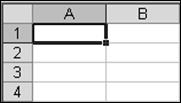
Рис. 1. Активная ячейка обозначена черной рамкой
Для создания примера выполните следующие шаги:
1. Щелкните левой
кнопкой мыши на ячейке А1 и введите в ней текст: Магазин «Страна
игрушек». Завершите ввод клавишей [Еnter].
2. Указатель ячейки сместится на ячейку А2. Введите в ней текст: Группы товаров и
нажмите клавишу [Таb].
3. Указатель ячейки после этого сместился
на ячейку В2, которая должна содержать название месяца — Январь.
4. Поместите указатель мыши в правом
нижнем углу ячейки так, чтобы он принял форму черного крестика.
5. Нажмите левую кнопку мыши и, удерживая
ее нажатой, перетащите указатель мыши вплоть до ячейки G2, расширив выделение. Выделенные ячейки будут обрамлены серой
рамкой. При перетаскивании указателя мыши Ехсеl отображает в небольшом поле названия месяцев.

Рис. 2. Применение функции автозаполнения
6. Отпустите кнопку мыши только тогда,
когда будут выделены ячейки В2:G2. Используя функцию автозаполнения, программа автоматически запишет
в выделенных ячейках названия месяцев. Ваша таблица теперь должна иметь
следующий вид:

Рис. 3. Вид таблицы
7. Выделите ячейку А3, щелкнув на ней левой кнопкой
мыши, и введите в эту ячейку и расположенные под ней ячейки наименования групп
товаров.

Рис.
4. Наименования групп
товаров введены
8. На следующем этапе нужно ввести в таблицу числовые значения.
Они приведены на следующем рисунке.
Если вы неправильно ввели данные, то исправить ситуацию не
сложно. Щелкните на ячейке, содержимое которой хотите изменить. Вы можете
просто заменить старое содержимое, введя новое с клавиатуры и завершив ввод
нажатием клавиши [Еnter].
Кроме того, существует возможность изменить часть содержимого ячейки.
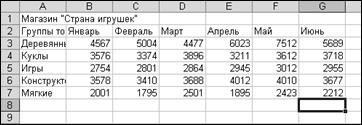
Рис. 5. Введенные числовые значения
Вы наверняка заметили, что наименования некоторых групп товаров
не полностью отображены на экране. Отсутствующий текст не виден на экране,
однако вы в любой момент можете задать его отображение, увеличив ширину столбца
А.
1. Поместите указатель мыши на границе между заголовками
столбцов А и В. Указатель мыши примет форму разнонаправленной двойной стрелки.
2. Нажмите левую кнопку мыши и, удерживая ее нажатой, перетащите
границу заголовка вправо, пока текст в столбце А снова не будет отображен полностью.
Чтобы было понятно, что в случае введенных числовых
значений речь идет о показателях объема продаж, следует указать это в заголовке
таблицы.
1. Выделите строку 2, щелкнув на заголовке строки —
серой кнопке с цифрой 2.
2. В меню «Вставка» выберите команду «Строки»
3. В ячейке А2 введите слова Объем
продаж.
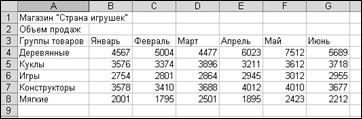
Рис.
6. Данные полностью введены
Расчет суммы
На следующем этапе мы должны определить суммы объема продаж
по отдельным месяцам. Сложить числовые значения в Ехсеl можно с помощью функции суммирования.
1. Поместите указатель ячейки на ячейке В9, в
которой следует определить первую сумму.
![]() 2. Щелкните на кнопке с изображением значка суммы на панели
инструментов Стандартная.
2. Щелкните на кнопке с изображением значка суммы на панели
инструментов Стандартная.
Ехсеl обозначит ячейки В4:В8 пунктирной бегущей рамкой и введет
в ячейке В9 формулу: =СУММ(В4:В8). Сравните полученный результат
с отображенным на рисунке:

Рис. 7. Определение суммы
3. Подтвердите ввод формулы, нажав клавишу [Еnter].
4. Снова переместите указатель ячейки на ячейку В9. Поместите
указатель мыши в правом нижнем углу ячейки на маркере заполнения. Указатель
мыши примет форму черного крестика.
5. Нажмите левую кнопку мыши и, удерживая ее нажатой, перетащите
указатель мыши вплоть до ячейки G9, расширив, таким образом, выделенный
диапазон ячеек. Отпустите кнопку мыши только тогда, когда диапазон ячеек В9:G9 будет полностью заключен в рамку.
Формула для определения суммы будет скопирована в другие
ячейки. Во всех выделенных ячейках определены суммы значений ячеек, расположенных
над ними.
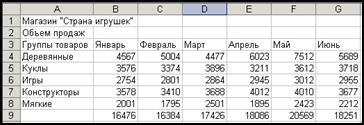
Рис. 8. Определены объемы продаж для отдельных месяцев
Копирование формулы для определения суммы из одной ячейки в
другие выполнено с помощью функции автозаполнения. В формулах программа использует
относительные ссылки (относительные координаты одной ячейки по отношению к
другой), что позволяет применять функцию автозаполнения. В новых ячейках
формулы автоматически изменяются. Если в ячейке В9 программа сложила
значения ячеек В4:В8, то в ячейке С9 — значения ячеек С4:С8.
6. Поместите указатель ячейки на ячейке Н4 и снова
щелкните на кнопке Автосумма на
панели инструментов Стандартная.
Ехсе1 предлагает сложить значения ячеек В4:G4. Поскольку это предложение соответствует нашим пожеланиям, завершите
ввод формулы в ячейку, нажав клавишу [Еnter].
7. Скопируйте формулу (пункты 5 и 6) из ячейки Н4 в
ячейки Н5:Н9.
8. Поскольку мы определили объемы продаж для месяцев от
января до июня, то в ячейке НЗ следует ввести текст 1-е п/г.
9. Кроме того введите в ячейке
А9 текст Всего.
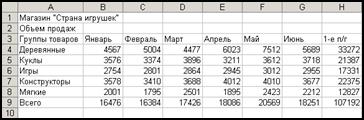
Рис. 9. Определен объем
продаж для первого полугодия
10. В столбце I определим процентные доли отдельных групп товаров в общем объеме
продаж. Введите в ячейке I3 текст Доля (в %).
![]() 11. Поместите указатель ячейки на ячейку I4, в
которой следует определить долю для первой группы товаров относительно общего
оборота.
11. Поместите указатель ячейки на ячейку I4, в
которой следует определить долю для первой группы товаров относительно общего
оборота.
12. Щелкните на кнопке назначения процентного формата на
панели инструментов Форматирование.
13. Начните ввод формулы с указания знака равенства. Щелкните
затем на ячейке Н4 и введите знак деления. Поскольку нам нужно разделить
значение ячейки Н4 на значение ячейки Н9, щелкните на ячейке Н9.
Завершите ввод формулы нажатием клавиши [Еnter].
Указав ссылки на ячейки в формулах, вы сообщили программе,
в каких ячейках расположены значения, над которыми нужно выполнить операцию.
Немногим ранее вы познакомились с преимуществом применения
в формулах относительных ссылок на ячейки. Однако изменение ссылки при
копировании формулы не всегда желательно. Если скопировать введенную формулу в
расположенные снизу ячейки, то получим в результате значение ошибки. В ячейке 15,
например, формула бы имела следующий вид: =Н5/Н10. Однако для
определения доли второй группы товаров нам нужно значение ячейки Н5 разделить
на значение ячейки Н9. Поэтому в формуле следует задать абсолютную
ссылку на ячейку Н9, добиться этого можно, указав перед номером строки и
буквой столбца символ $.
14. Выполните двойной щелчок на ячейке 14 для
отображения в ней формулы, после чего щелкните дважды на адресе ячейки Н9.
15. Нажав клавишу [F4], преобразуйте относительную ссылку в абсолютную.
Формула должна иметь вид Н4/$Н$9. Завершите изменение формулы, нажав
клавишу [Еnter].
16. Скопируйте формулу из ячейки 14 в ячейки 15:19.
Различия между абсолютными и относительными ссылками несложно
распознать при перемещении и копировании формул. Как вы уже могли убедиться,
Ехсе1 по умолчанию использует относительные ссылки, зависящие от положения
ячейки, в которой расположена формула. При копировании или перемещении
формулы с абсолютной ссылкой формула будет воспроизведена в том виде, в каком
она записана в исходной ячейке.
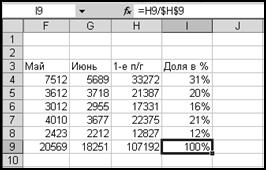
Рис. 10. Доли в процентах
в листе и используемые
для их определения формулы в
строке формул
Оформление таблицы
1. Поместите указатель ячейки на ячейку внутри таблицы.
2. Выберите команду Формат/Автоформат.
На экран будет выведено окно диалога:
3. В поле Список
форматов выберите автоформат Классический
3 и закройте окно диалога, нажав кнопку ОК. В результате применения автоформата
таблица стала гораздо привлекательнее.
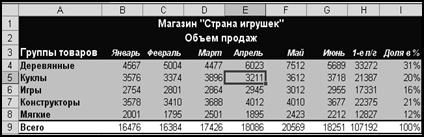
Рис. 11. Таблица после применения автоформата
Рабочая книга по умолчанию содержит три рабочих листа.
Лист, на котором вы в настоящее время работаете, можно узнать по ярлычку, расположенному
внизу листа. Имя текущего листа отображено на белом фоне ярлычка. Каждому листу
рабочей книги можно присвоить соответствующее имя.
![]()
Рис. 12. Ярлычки листов
1. Поместите указатель мыши на ярлычке листа Лист 1 и щелкните правой кнопкой мыши,
открыв так называемое контекстное меню.
2. Выберите из контекстного меню команду Переименовать. Имя
Лист 1 будет выделено в режиме редактирования, и его можно заменить,
введя с клавиатуры новое имя.
3. Введите с клавиатуры 1-е пг 04 и завершите ввод, нажав клавишу [Еnter].
На ярлычке отображено теперь новое имя листа.
![]()
Рис. 13. Ярлычок с новым именем первого листа
Сохранение документа и
просмотр перед выводом на печать
Вы должны всегда сохранять созданный документ, если хотите
использовать файл при последующих сеансах работы с программой. После
сохранения ваш файл доступен для дальнейшей работы в любой момент. Документ
следует сохранять не только в конце сеанса работы с программой, а и через
определенные промежутки времени, например, каждые 10 минут. Если работа в силу
каких-то внешних причин неожиданно будет прервана, то не все данные в этом
случае будут утеряны.
1. Для сохранения файла щелкните на кнопке Сохранить на
панели инструментов Стандартная.![]()
2. На экране откроется окно диалога Сохранение
документа. В поле Имя файла укажите имя для сохраняемого файла (в
рассматриваемом случае — Оборот) и закройте окно диалога, нажав кнопку
ОК.
При сохранении по умолчанию выбирается тип файла Книга Мicfosoft Ехсеl и программа добавляет к имени файла расширение .ХLS. После сохранения имя файла отображено в
строке заголовка программы. Если вы хотите в дальнейшем сохранить изменения к файлу, достаточно
нажать кнопку Сохранить на панели инструментов Стандартная.
![]() Перед тем как вывести отчет об объеме продаж на печать, следует
проконтролировать вид документа в режима предварительного просмотра и при
необходимости внести изменения. Для перехода в режим предварительного просмотра
нажмите кнопку Предварительный просмотр на панели инструментов Стандартная.
Перед тем как вывести отчет об объеме продаж на печать, следует
проконтролировать вид документа в режима предварительного просмотра и при
необходимости внести изменения. Для перехода в режим предварительного просмотра
нажмите кнопку Предварительный просмотр на панели инструментов Стандартная.
Ехсеl отобразит на экране страницу с таблицей в том виде, в котором она
будет выведена на печать.
Размещение таблицы на странице не является оптимальным и
поэтому его нужно изменить.
1. Нажмите кнопку Страница.
2. В открывшемся окне диалога перейдите на вкладку Страница
и в поле Ориентация установите переключатель в положение Альбомная.
3. В силу небольшого размера таблица выглядит на странице
негармонично, поэтому увеличим ее размер. Установите для этого в поле Масштаб
переключатель в положение Установить
и в соответствующем поле
с помощью кнопок счетчика или с клавиатуры укажите значение 150.
На следующем этапе нужно поместить таблицу точно по центру
страницы.
4. Перейдите на вкладку Поля и в группе Центрировать
на странице установите флажки параметров Горизонтально и Вертикально.
5. Перейдите на вкладку Колонтитулы и щелкните на кнопке со
стрелкой, открыв список Нижний
колонтитул.
6. Выберите элемент Страница 1 и нажмите клавишу [Еnter].
7. Закройте окно диалога Параметры страницы, нажав кнопку
ОК.
8. Нажав кнопку Закрыть, вернитесь в обычный режим редактирования
документа.
9. Щелкните на кнопке Печать на панели инструментов Стандартная.
Если вы включили принтер, то вскоре сможете насладиться
видом созданной таблицы на бумаге.
Наглядное представление
данных с помощью диаграммы
Представим в графическом виде доли отдельных групп товаров
в общем объеме продаж.
1. Выделите диапазон ячеек АЗ:А8, щелкнув сначала
левой кнопкой мыши на ячейке АЗ и
перетащив затем указатель мыши при нажатой левой кнопке до ячейки А8. Нажмите
клавишу [Сtrl]
и, удерживая ее нажатой, выделите дополнительно ячейки НЗ:Н8. Таким
образом, удерживая нажатой клавишу [Сtrl], можно выделить несмежные диапазоны ячеек.
![]() 2. Щелкните на кнопке Мастер диаграмм на панели инструментов Стандартная.
2. Щелкните на кнопке Мастер диаграмм на панели инструментов Стандартная.
3.
На экране откроется окно диалога Мастер диаграмм (шаг 1 из 4): тип диаграммы.
4. Щелчком мыши выберите из списка Тип элемент Круговая.
5. В поле Вид выберите объемный
вариант круговой диаграммы — второй элемент в первом ряду.
6. Удерживая нажатой кнопку Просмотр результата, можно
получить представление о виде диаграммы с применением выбранного вида.
Поместите указатель мыши на эту кнопку и удерживайте левую кнопку нажатой. Для
завершения просмотра образца диаграммы отпустите кнопку мыши.
7. Для перехода во второе окно мастера
диаграмм нажмите кнопку Далее. Во втором окне
установите флажок в поле
столбцах.
8. Нажав кнопку Далее, перейдите в третье
окно мастера диаграмм.
9. В поле Название
диаграммы на вкладке Заголовок введите название диаграммы: Доли
в объеме продаж, 1-е п/г 2004..
10. Перейдите на вкладку Легенда. Проверьте, установлен ли флажок параметра Добавить легенду.
11. В поле Расположение установите переключатель в
положение Внизу. Нажав кнопку Далее, перейдите в следующее (последнее)
окно мастера диаграмм.
12. В поле Поместить диаграмму на листе установите переключатель в положение Отдельном и подтвердите установленные
для диаграммы параметры, нажав кнопку Готово.
 Созданная диаграмма должна иметь примерно следующий вид:
Созданная диаграмма должна иметь примерно следующий вид:
Рис. 14. Созданная диаграмма
13. Сохраните изменения в документе.
ЛАБОРАТОРНАЯ РАБОТА № 2.
MS Ехсеl. Представление
данных и задание формул
Имена рабочих листов отображаются
на ярлычках в нижней части окна рабочей книги. Перейти от одного рабочего листа
к другому можно, щелкнув на ярлычке соответствующего листа. Ярлычки листов
также располагают собственным контекстным меню, для открытия которого нужно
щелкнуть правой кнопкой мыши на любом из ярлычков.
Например:
1. Откройте файл
ОБОРОТ.XLS.
2. Щелкните на
ярлычке листа 1-е пг 2004 правой клавишей
мыши и выберите из контекстного меню команду Переименовать.
3. Имя листа будет
выделен в режиме редактирования, и вы можете заменить его вводом с клавиатуры
другого имени. Введите, Объем продаж.
Имя листа не
может быть длиннее 31 символа и не может
содержать в названии символы (:,*,?,/,\, [ ]).
Форматирование ячеек
Для форматирования ячеек используют команду Формат/ячейки. Перед активизацией этой
команды ячейки, которые необходимо форматировать, следует выделить.
Формат чисел
Нам необходимо удалить сейчас назначенный таблице
автоформат. Для этого поместите указатель мыши внутри таблицы и выберите
команду Формат/Автоформат. В открывшемся
окне диалога Автоформат из списков
форматов выберите элемент Нет.
1.
Выделите
диапазон ячеек В4:Н9.
2.
Выберите
команду Формах/Ячейки. На экране будет открыто окно диалога Формат ячеек.
3. Если
вкладка Число не выбрана по умолчанию, перейдите на эту вкладку.
4. В зависимости от выбранного элемента из
списка Числовые форматы изменяется содержимое вкладки число.
5. Выберите из списка формат Денежный.

Рис.
1. Вид вкладки Число после выбора формата Денежный
В поле Число десятичных знаков укажите число знаков
после запятой, отображаемых в формате.
Из списка Обозначение выберите нужное обозначение
валюты. В поле Отрицательные числа можно определить вид отрицательных
чисел.
В поле Образец отображается содержимое текущей
ячейки с учетом заданного формата и установленных параметров.
6. Установите параметры, отображенные на рисунке 1., и закройте окно диалога Формат ячеек, нажав кнопку ОК.
7. Если вследствие изменения формата ячеек ширина столбца
недостаточна для отображения чисел полностью, то вместо чисел в рабочем листе
будут отображаться символы (###).
8. Чтобы снова отобразить числовые значения на экране, выделите
с помощью заголовков соответствующие столбцы и щелкните дважды на границе заголовка одного из выделенных
столбцов. Программа установит оптимальную ширину столбцов, и числа снова будут
отображаться в рабочем листе.
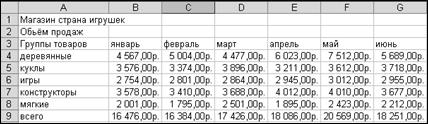
Рис. 2. Ширина
столбцов
изменена
Выравнивание содержимого ячейки
Объясним возможности выравнивания содержимого ячейки:
1. Выделите диапазон ячеек A3:I3 и выберите команду Формат/Ячейки
2. В открывшемся окне диалога Формат ячеек перейдите
на Вкладку Выравнивание.
В поле Выравнивание на одноименной
вкладке вы можете задать параметры выравнивания содержимого ячейки по
горизонтали и вертикали.
3. Откройте список По горизонтали и выберите в нем
элемент По центру.
4. Закройте окно диалога, нажав кнопку ОК.
Значительно быстрее задать выравнивание содержимого ячейки
по центру можно с помощью кнопки По центру
на панели инструментов Форматирование.
5. Выделите диапазон ячеек А1:I2, выбором команды Формат/Ячейки откройте окно диалога Формат
ячеек, перейдите на вкладку Выравнивание и из списка По горизонтали
выберите элемент По центру выделения. Закройте окно диалога, нажав
клавишу [Еnter].
Этот рабочий шаг ни в коем случае нельзя заменять нажатием
кнопки Объединить и поместить в центре на панели инструментов Форматирование.
В последнем случае
ячейки будут объединены, и при необходимости вставки в дальнейшем нового столбца
могут возникнуть проблемы.
Программа по умолчанию выравнивает текст по левому, а
числовые значения — по правому краю ячейки. Логические значения размещаются
программой по центру ячейки. При изменении выравнивания содержимого ячеек тип
данных не изменяется.
Параметры шрифта
Вид, размер и начертание шрифта можно задать на вкладку Шрифт
окна диалога Формат ячеек.
Зададим параметры шрифта для ячейки А1:
1.
Поместите
указатель ячейки на ячейке А1. Выбрав команду Формат/Ячейки, откройте окно диалога Формат ячеек и перейдите на вкладку Шрифт.
2.
Из
списка Шрифт выберите шрифт Аrial Black.
3.
Из
списка Размер выберите размер шрифта в 18 пунктов.
4.
Щелкните
на кнопке со стрелкой в поле Цвет и
из открывшейся палитры выберите желтый цвет.
5.
Закройте
окно диалога, нажав кнопку ОК.
Для содержимого ячейки А2 зададим размер шрифта в
14 пунктов.
Диапазонам ячеек А3:13 и А9:19 назначим
полужирное начертание шрифта и размер в 12 пунктов. Перед заданием этих параметров
используйте возможность выделения несмежных диапазонов (выделяйте диапазоны
удерживая клавишу CTRL). Измените затем при необходимости ширину
столбцов для полного отображения содержимого ячеек.
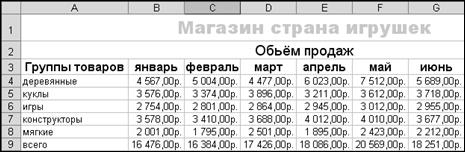
Рис. 3. Отформатированная таблица
Все остается в рамках
Строго говоря, весь рабочий лист состоит из рамок — их образуют
так называемые линии сетки. Наряду с этим вы можете задать охват дополнительной
рамкой отдельных ячеек или диапазонов ячеек. Добавим рамки в нашу
таблицу-пример:
1. Выделите диапазон ячеек А1:19, откройте окно
диалога Формат ячеек и перейдите на вкладку Граница
2. В верхней части вкладки в поле Все выберите
элемент Внешние.
3. В списке Тип линии выберите предпоследний тип во втором
столбце.
4. Закройте окно диалога, нажав кнопку ОК.
Выбрав в поле Все элемент Нет, можно удалить
рамку.
При выборе элемента Внешние рамка будет добавлена по
внешнему контуру выделенной ячейки (диапазона ячеек). Тип и цвет линии нужно
выбрать в поле Линия из соответствующих списков.
Выбрав элемент Внутренние, можно задать добавление
внутренних рамок для выделенного диапазона ячеек. Таким образом, по линиям
сетки будут проведены линии заданного типа.
Если выделен диапазон ячеек, то можно одновременно выбрать
элементы Внешние и Внутренние.
В поле Отдельные программа позволяет определить, где
следует поместить отдельные линии рамки (т.е. задать позицию линий рамки). Наряду
с возможностью размещения линий рамки слева, справа, сверху и снизу вы можете
задать также пересечение ячейки косой чертой. Щелкните на соответствующей кнопке,
определив, в какой позиции должна размещаться линия рамки. Вы можете указать
несколько позиций для одной ячейки, а также задать для каждой позиции тип
линии.
Применение цветов и узоров в таблице
Использование цвета и узора для оформления ячеек может значительно
изменить внешний вид таблицы. С помощью этих атрибутов формата можно выделить
важные данные в таблице и просто сделать таблицу более привлекательной.
1. Выделите ячейки А1:I2.
2. Откройте окно диалога Формат ячеек и перейдите на
вкладку Вид.
3. Из отображенной на экране палитры цветов выберите голубой.
4. Закройте окно диалога, нажав клавишу Enter.
5. Следующим шагом выделите диапазон ячеек А3:I9. Выполните действия, описанные в пункте 2, и выберите из палитры
желтый цвет.
6. Закройте окно диалога, нажав кнопку ОК.
Условное форматирование
В Ехсеl существует возможность задать параметры форматирования в
зависимости от определенного условия. Ехсеl назначает ячейке заданный формат, если
условие выполнено.
Задание условного форматирования
В нашем примере ОБОРОТ.ХLS нужно назначить содержимому ячеек строки 9
розовый цвет, если объем продаж в соответствующем месяце больше 20000. Для
этого выполните следующие шаги:
1.
Выделите
диапазон ячеек В9:С9.
2.
Выберите
команду Формат/Условное форматирование.
3.
На
экране будет открыто окно диалога Условное форматирование.
4. Из первого списка поля Условие 1 выберите элемент Значение.
5.
Из
следующего списка выберите оператор сравнения Больше поле ввода укажите
значение 20000.
6.
Нажмите
кнопку Формат.
7.
В открывшемся окне диалога перейдите на вкладку Шрифт выберите
из палитры Цвет розовый цвет.
8.
Закройте
последовательно оба окна диалога, нажав ОК.
Итоговое значение объема продаж для мая будет представлено
розовым цветом.
Вы можете задать и другие условия
форматирования со своими форматами, нажав кнопку А также и выполнив шаги 4-7.
Таким способом можно задать до трех условий и соответствующих им форматов.
Ввод формул
Определим теперь в примере значения объема продаж по
отдельным группам товаров для кварталов. Для размещения результатов сначала нужно
вставить 2 дополнительных столбца. Для этого:
1. Выделите столбец Е,
щелкнув на его заголовке, и выберите меню Вставка/Столбец
2. Выделите столбец I и аналогичным образом вставьте еще один
столбец.
Для определения значений объемов продаж для квартала нам
нужно указать соответствующую формулу. В нашей таблице формулу нужно ввести в
ячейки Е4:Е8 При задании формулы
можно использовать клавиатуру и мышь
1. Введите формулу в ячейку Е4 с клавиатуры. Вводимая
формула отображается как в строке формул, так и непосредственно в самой ячейке.
Завершается ввод формулы нажатием клавиши [Еnter].
Введем формулу =В4+С4+D4 с помощью мыши. Введите знак равенства и
щелкните затем левой кнопкой мыши на ячейке В4. Затем введите знак
«плюс», щелкните на ячейке С4, снова введите знак «плюс», щелкните на
ячейке D4 и завершите ввод формулы, щелкнув на кнопке Еnter в строке формул (с зеленой отметкой) или
нажав клавишу [Еnter].
2. Скопируйте формулу в ячейки Е5:Е8, а также формулу
из ячейки D9 — в ячейку
Е9.
 3. Кроме того, введите в ячейке ЕЗ текст «1-й
квартал». Таблица после этого должна принять вид, показанный на рис. 4.
3. Кроме того, введите в ячейке ЕЗ текст «1-й
квартал». Таблица после этого должна принять вид, показанный на рис. 4.
Рис. 4. Таблица после внесения изменений
4. Повторите описанную выше процедуру для определения показателей
объема продаж для второго квартала в столбце I. В ячейке I3 введите текст «2-й квартал».
В то время как в ячейке в рабочем листе
можно видеть результат вычисления формулы, в строке формул отображается сама
формула. Отредактировать формулу можно, щелкнув левой кнопкой мыши в строке формул
или нажав клавишу F2. Внесите
изменения и завершите редактирование формулы нажав клавишу [Enter].
5. В нашей таблице-примере значения для первого полугодия теперь
определены неправильно, поскольку формулы задают, сложение значений
соответствующих ячеек столбцов В:Н и
данные по первому кварталу учтены дважды. Чтобы изменить результаты в
столбце J, необходимо или заново ввести формулу для определения суммы, или вычесть
из суммы значения столбца Е. В последнем случае формула в ячейке J4 примет
вид: =СУММ(В4:Н4)-Е4.
6. Исправьте формулы в остальных ячейках столбца J.
Поскольку ширина столбцов была увеличена, не все столбцы
теперь будут отображаться на экране. Если вы сместитесь к последнему столбцу таблицы, то столбец А, содержащий
наименования групп товаров, на экране отображен не будет. С помощью команды Окно/Закрепить области вы можете
зафиксировать позицию левых столбцов и верхних строк листа при прокрутке
экрана. Программа зафиксирует столбцы, расположенные слева и указателя ячейки,
и строки, расположенные сверху.
Попробуем закрепить области в нашем примере :
1. Поместите указатель ячейки на ячейку В4.
2. Выберите команду Окно/Закрепить области.
Линии указывают, какая область таблицы закреплена.
Эффект применения этой операции
становится очевидным при прокрутке экрана.
Для снятия закрепления областей выберите команду
Окно/Снять закрепление областей, которая теперь представлена в меню вместо
команды Окно/Закрепить области.

Рис.
5. Таблица с закрепленными областями
ЛАБОРАТОРНАЯ РАБОТА № 3
Вычисления в Excel|
На практике довольно часто таблицы в рабочих листах одной
книги имеют одинаковую структуру данных и в них выполняются однотипные
вычисления. В подобных случаях целесообразно вместо повторного ввода данных
скопировать весь лист.
При копировании листа в копии дублируются все данные, параметры
форматирования и формулы. Объясним выполнении операции копирования листа на
примере:
1. Щелкните на ярлычке листа Объем продаж правой кнопкой
мыши и выберите команду Переместить/скопировать
или команду меню Правка/Переместить/скопировать
лист.
3. На экране будет открыто окно диалога Переместить или скопировать. В поле Перед листом щелкните на элементе Лист2.
4. Установите флажок параметра Создавать копию.
5. Закройте окно диалога, нажав кнопку ОК.

Рис. 1.Окно диалога
В рабочую книгу будет вставлен лист Объем продаж (2)
Этот лист мы будем использовать для учета издержек по отдельным
группам товаров:
1. Щелкните дважды на ярлычке листа Объем продаж(2) для
присвоения листу другого имени.
2. Введите имя Издержки.
3. После изменения имени листа замените также в ячейке А2
элемент Объем продаж на элемент Издержки.
4. Значения объема продаж не идентичны значениям издержек.
Поэтому их следует удалить. Выделите диапазоны ячеек В4:D8 и F4:H8 удалите данные, нажав клавишу [Dе1еtе]. Формулы удалять не следует, поскольку
будем использовать их и в дальнейшем.
 5. Введите значения издержек:
5. Введите значения издержек:
Рис. 2. Значения издержек
Предположим, вы хотите теперь на основе данных книги
ОБОРОТ.ХLS определить прибыль,
представляющую собой разницу между объемом продаж и издержками. Поступите следующим
образом:
1. Снова скопируйте рабочий лист Объем продаж и присвойте
копии имя Прибыль. Удалите в листе Прибыль значения в диапазонах
ячеек В4:D8 и F4:Н8.
2. В этом листе данные вводить не нужно — мы определим значения
прибыли, вычтя из объема продаж издержки. Поместите указатель ячейки на ячейке
В4 и введите знак равенства.
3. Перейдите на лист Объем продаж и щелкните на
ячейке В4.
4. Введите знак «минус»
и перейдите теперь в рабочий лист Издержки. Щелкните в нем также
на ячейке В4.
5. Нажмите клавишу [Enter]
В ячейке В4 рабочего листа Прибыль будет
отображен результат — 2466. В строке формул отображена формула:
='Объем продаж'!В4-Издержки!В4
6. Для определения результатов в других ячейках скопируем
формулу. Скопируйте формулу сначала в ячейки В5:В8, затем — в другие ячейки, в которых данные были
удалены.
После выполнения описанных выше шагов таблица должна принять
вид:

Рис. 3. Определены показатели прибыли
Использование скобок в формулах
При вводе формулы важно правильно расставить скобки. Ошибки
при позиционировании скобок в формуле приводят к получению неправильного
результата или выведению на экран соответствующего сообщения программы. При
выполнении вычислений программа руководствуется «общепринятым» порядком
выполнения операций — умножение и деление перед вычитанием и сложением, т.е.
порядок выполнения операций определяется операторами. Изменить этот порядок
можно с помощью скобок. Операция, указанная в скобках, будет выполнена в
первую очередь.
Объясним использование скобок на примере книги ОБОРОТ.ХLS. Определим в столбце L среднемесячные значения объема продаж для
отдельных групп товаров, для чего можно разделить результат за полугодие на
количество месяцев. Однако чтобы привести пример использования скобок, «пойдем
обходным путем»:
1. Введите в ячейке L4 листа Объем продаж формулу:
=(Е4+I4)/6.
Формула задает сложение значений для первого и второго кварталов
и деление полученной суммы на количество месяцев. Полученный результат — 5545,33.
2. Скопируйте формулу в ячейки L5:L8.
3. В ячейку L9 введите формулу: =СУММ(L4:L8).
![]() 4. С помощью кнопки Формат по образцу скопируйте соответствующий
формат на ячейки столбца L. Введите в ячейку LЗ текст «B месяц»,
а также измените
образом параметры рамки.
4. С помощью кнопки Формат по образцу скопируйте соответствующий
формат на ячейки столбца L. Введите в ячейку LЗ текст «B месяц»,
а также измените
образом параметры рамки.
5. Таблица примет следующий вид:

Рис. 4. Таблица с результатами
ЛАБОРАТОРНАЯ РАБОТА №4.
Создание
базовых таблиц в Microsoft Access
Цель
работы: Научиться создавать таблицы базы данных, задавать их структуру,
выбирать типы полей и управлять их
свойствами. А также освоить приемы наполнения таблиц конкретным содержанием.
ЗАДАЧА:
Руководитель торгового предприятия, реализующего научную литературу, заказал
разработку базы данных, основанной на двух таблицах. Одна таблица содержит
данные, которые могут отображаться для клиентов при оформлении закупки, — в ней
указаны розничные цены на книги. Вторая таблица предназначена для анализа
результатов деятельности предприятия — в ней содержатся закупочные оптовые
цены и краткая информация о поставщиках
(покупатели не имеют доступа к данным этой таблицы).
Шаг
1: Создадим две таблицы, одна из которых содержит розничные цены на книги.
Вторая таблица содержит закупочные оптовые цены и краткую информацию о
поставщиках.
1. Запустите программу Microsoft Access (Пуск } Программы } Microsoft Access).
2. В окне Microsoft Access включите переключатель Новая база данных и щелкните
на кнопке ОК.
3. В окне Файл новой базы данных
выберите папку \Мои документы и дайте файлу имя: Книготорговля.
Убедитесь, что в качестве типа файла выбрано Базы данных Microsoft Access, и щелкните на кнопке Создать. Откроется окно
новой базы — Книготорговля.
4. Откройте панель Таблицы. (рис.
1.)
5. Дважды щелкните на значке Создание
таблицы в режиме конструктора — откроется бланк создания структуры
таблицы. (рис.2.)
6. Для первой таблицы введите
следующие поля:

Имя поля Тип
поля
Наименование Текстовый
Автор Текстовый
Объем Числовой
Цена Денежный
Примечание MEMO
Рис. 1. Окно новой базы
 7. Щелкните на поле Объем. В нижней части бланка задайте свойство
Число десятичных знаков равным 0.
7. Щелкните на поле Объем. В нижней части бланка задайте свойство
Число десятичных знаков равным 0.
8. Для связи с будущей таблицей поставщиков
надо задать ключевое поле. На уникальность может претендовать поле Наименование,
но в больших базах данных Рис. 2. Бланк создания
возможно
появление разных структуры таблицы
книг с одинаковым названием.
Поэтому мы используем комбинацию полей Наименование
и Автор. Выделите оба поля в верхней части бланка (при нажатой клавише SHIFT). Щелчком правой кнопки мыши откройте контекстное
меню и выберите в нем пункт Ключевое поле.
 9. Закройте окно Конструктора. При закрытии окна дайте таблице имя Книги
в продаже. (рис. 3.)
9. Закройте окно Конструктора. При закрытии окна дайте таблице имя Книги
в продаже. (рис. 3.)
10. Повторив действия пунктов 5-9,
создайте таблицу Поставщики, в которую входят следующие поля: Рис. 3. Сохранение
таблицы
Имя поля Тип
поля
Наименование Текстовый
Автор Текстовый
Цена оптовая Денежный
Поставщик Текстовый
Телефон Текстовый
Адрес Текстовый
Примечание MEMO
Обратите внимание на то, что поле номера
телефона является текстовым, несмотря на то, что обычно номера телефонов
записывают цифрами. Это связано с тем, что они не имеют числового содержания.
Номера телефонов не сравнивают по величине, не вычитают из одного номера другой
и т. д. Это типичное текстовое поле.
Ключевое поле можно не задавать — для
текущей задачи оно не требуется.
11. В окне Книготорговля: база
данных откройте по очереди созданные таблицы и наполните их экспериментальным
содержанием (15 записей) (рис. 4, рис. 5.) Закончив работу, закройте таблицы и
завершите работу с программой.
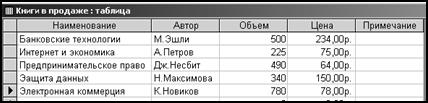
Рис. 4. Пример заполнения таблицы

Рис. 5. Пример заполнения таблицы
ЛАБОРАТОРНАЯ РАБОТА №5.
Создание межтабличных
связей и запроса на выборку
в Microsoft Access
Цель
работы: Изучить условия, необходимые для взаимосвязанных таблиц, и приемы их
создания. Познакомиться с основными типами связей, образующихся между
таблицами, и научиться редактировать параметры связи. Научиться создавать
запрос на выборку, основанный на таблице, формировать структуру запроса путем
выбора базовой таблицы и полей, а также
формулировать условия отбора.
Шаг 2: Создадим связь между двумя
таблицами.
1. Запустите программу Microsoft Access (Пуск } Программы } Microsoft Access).
2. В окне Microsoft Access включите переключатель Открыть базу данных,
выберите ранее созданную базу Книготорговля и щелкните на кнопке ОК.
3. В окне Книготорговля: база
данных откройте панель Таблицы. Убедитесь, что на ней присутствуют
значки ранее созданных таблиц Книги в продаже и Поставщики.
4. Разыщите на панели инструментов кнопку
Схема данных. Если есть сложности, найдите команду строки меню: Сервис
} Схема данных. Воспользуйтесь
любым из этих средств, чтобы открыть окно Схема данных. Одновременно с
открытием этого окна открывается диалоговое окно Добавление таблицы, на
вкладке Таблицы которого можно выбрать таблицы, между которыми создаются
связи.
5. Щелчком на кнопке Добавить
выберите таблицы Книги в продаже и Поставщики — в окне Схема
данных откроются списки полей
этих таблиц.
6. При нажатой клавише SHIFT выделите в таблице Книги в продаже два поля: Наименование
и Автор.
7. Перетащите эти поля на список полей
таблицы Поставщики. При отпускании кнопки мыши автоматически откроется
диалоговое окно Изменение связей.
8. На правой панели окна Изменение связей
выберите поля Наименование и Автор таблицы Книги в продаже,
включаемые в связь. Не устанавливайте флажок Обеспечение целостности данных
— в данном упражнении это не требуется, но может препятствовать постановке
учебных опытов с таблицами.
9. Закройте диалоговое окно Изменение
связей и в окне Схема данных рассмотрите образовавшуюся связь.
Убедитесь в том, что линию связи можно выделить щелчком левой кнопки мыши, а
щелчком правой кнопки мыши открывается контекстное меню, позволяющее разорвать
связь или отредактировать ее. (рис.6.)
10. Закройте окно Схема данных.
Закройте программу Microsoft Access.
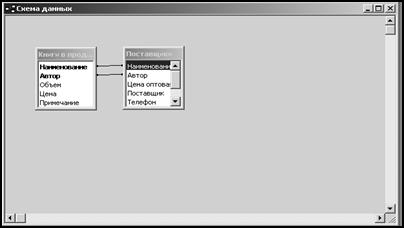
Рис. 6. Окно Схема
данных
Шаг
3: Создадим запрос на выборку книг, имеющих объем не менее 400 страниц при цене
менее 80 рублей.
1. Запустите программу Microsoft Access (Пуск
} Программы } Microsoft Access).
2. В окне Microsoft Access включите переключатель Открыть базу данных,
выберите ранее созданную базу Книги в продаже и щелкните на
кнопке ОК.
3. В окне Книготорговля: база
данных откройте панель Запросы. Дважды щелкните на значке Создание
запроса в режиме Конструктора — откроется бланк запроса по образцу.
Одновременно с ним откроется диалоговое окно Добавление таблицы.
4. В окне Добавление таблицы
выберите таблицу Книги в продаже и щелкните на кнопке Добавить.
Закройте окно Добавление таблицы.
5. В списке полей таблицы Книги в
продаже выберите поля, включаемые в результирующую таблицу: Наименование,
Автор, Объем, Цена. Выбор производите двойными щелчками на именах
полей.
6. Задайте условие отбора для поля Объем.
В соответствующую строку введите: > 400. Из таблицы будут выбираться не все
издания, а только те, объем которых превышает 400 страниц.
7. Задайте условие отбора для поля Цена.
В соответствующую строку введите: < 80. Теперь из таблицы будут выбираться
только издания, имеющие цену менее 80 рублей.
8. Закройте бланк запроса по образцу. При
закрытии запроса введите его имя -Выбор изданий.
9. В окне Книготорговля: база
данных откройте только что созданный запрос и рассмотрите результирующую таблицу.
Ее содержательность зависит от того, что было введено в таблицу Книги в
продаже при ее наполнении. Если ни одно издание не соответствует условию
отбора и получившаяся результирующая таблица не имеет данных, откройте базовые
таблицы и наполните их модельными данными, позволяющими проверить работу запроса.
10. По окончании исследований закройте
все открытые объекты и завершите работу с программой Microsoft Access.
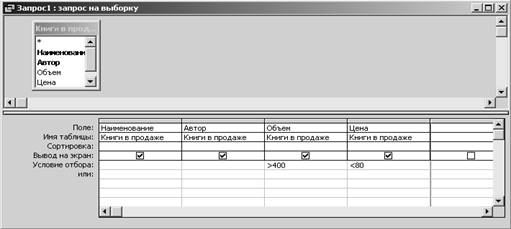
Рис. 7. Окно Запрос на выборку
ЛАБОРАТОРНАЯ
РАБОТА №6.
Создание
запроса на выборку в Microsoft Access
Цель
работы: Научиться создавать запрос на выборку, основанный на таблице,
формировать структуру запроса путем выбора базовой таблицы и полей, а также
формулировать условия отбора.
Шаг
3: Создадим запрос на выборку книг, имеющих объем не менее 400 страниц при цене
менее 80 рублей.
1. Запустите программу Microsoft Access (Пуск
} Программы } Microsoft Access).
2. В окне Microsoft Access включите переключатель Открыть базу данных,
выберите ранее созданную базу Книги в продаже и щелкните на
кнопке ОК.
3. В окне Книготорговля: база
данных откройте панель Запросы. Дважды щелкните на значке Создание
запроса в режиме Конструктора — откроется бланк запроса по образцу.
Одновременно с ним откроется диалоговое окно Добавление таблицы.
4. В окне Добавление таблицы
выберите таблицу Книги в продаже и щелкните на кнопке Добавить.
Закройте окно Добавление таблицы.
5. В списке полей таблицы Книги в
продаже выберите поля, включаемые в результирующую таблицу: Наименование,
Автор, Объем, Цена. Выбор производите двойными щелчками на именах
полей.
6. Задайте условие отбора для поля Объем.
В соответствующую строку введите: > 400. Из таблицы будут выбираться не все
издания, а только те, объем которых превышает 400 страниц.
7. Задайте условие отбора для поля Цена.
В соответствующую строку введите: < 80. Теперь из таблицы будут выбираться
только издания, имеющие цену менее 80 рублей.
8. Закройте бланк запроса по образцу. При
закрытии запроса введите его имя - Выбор изданий.
9. В окне Книготорговля: база
данных откройте только что созданный запрос и рассмотрите результирующую
таблицу. Ее содержательность зависит от того, что было введено в таблицу Книги
в продаже при ее наполнении. Если ни одно издание не соответствует условию
отбора и получившаяся результирующая таблица не имеет данных, откройте базовые
таблицы и наполните их модельными данными, позволяющими проверить работу запроса.
10. По окончании исследований закройте
все открытые объекты и завершите работу с программой Microsoft Access.

Рис.
8. Проверка работы запроса
Алгоритм – конечный набор правил, однозначно раскрывающих содержание
и последовательность выполнения операций для систематического решения
определенного класса задач за конечное число шагов.
Алгоритм – пошаговое описание действий в самых различных ситуациях.
Архитектура - концепция, определяющая модель, структуру, выполняемые
функции и взаимосвязь компонентов сложного объекта;
База данных - объективная форма представления и организации совокупности
данных (статей, расчетов и так далее), систематизированных таким образом, чтобы
эти данные могли быть найдены и обработаны с помощью электронной вычислительной
машины (ЭВМ).
Бит – это наименьшая единица информации известная
Данные - все необходимые сведения; представление информации
в формализованном виде, удобном для пересылки, сбора, хранения и переработки.
Декомпозиция
- это разбиение сложного объекта
на составляющие, свойства и функции которых объяснить проще.
Диаграмма - графическое изображение соотношения каких-н. величин.
Домен - совокупность
значений, из которых берутся значения атрибутов. Каждый атрибут может быть
определен только на одном домене, но на каждом домене может быть определено
множество атрибутов. В понятие домена входит не только тип данных, но и область
значений данных.
Жизненный цикл – это модель процесса создания и использования
ПО, отражающая ее различные состояния, начиная с момента возникновения
необходимости в данной системе и заканчивая моментом ее полного вывода из эксплуатации
у всех пользователей.
Информатика
– отрасль науки, изучающая структуру и общие свойства информации, а также
вопросы, связанные с её сбором, хранением, поиском, переработкой, преобразованием,
распространением и использованием в различных сферах деятельности.
Интерфейс – это совокупность средств сопряжения и связи
устройств компьютера, обеспечивающая их эффективное взаимодействие.
Информационная
модель объекта – описание в виде
текста на некотором языке кодирования, содержащее всю необходимую информацию об
объекте.
Информационная технология - система методов и способов сбора,
накопления, хранения, поиска и обработки информации на основе применения
средств вычислительной техники.
Информация – это
сведения об объектах и явлениях окружающей среды, их параметрах, свойствах и
состоянии, которые уменьшают имеющуюся о них степень неопределённости, неполноты
знаний.
Информатизация
общества – организованный
социально-экономический и научно-технический процесс создания оптимальных
условий для удовлетворения информационных потребностей людей.
Информатика
– отрасль науки, изучающая структуру и общие свойства информации, а также
вопросы, связанные с её сбором, хранением, поиском, переработкой, преобразованием,
распространением и использованием в различных сферах деятельности.
Компьютерная
сеть – это совокупность компьютеров,
между которыми возможен информационный обмен без промежуточных носителей
информации.
Компьютерное
моделирование – процесс создания и использование
информационных моделей с помощью компьютера.
Модем – это устройство, предназначенное для
передачи данных от одного компьютера к другому через посредство телефонных
линий.
Монитор –
это устройство для визуального воспроизведения символьной и графической
информации.
Микропроцессор – это центральный блок ПК, предназначенный для
управления работой всех блоков машины (устройство управления) и для выполнения
арифметических и логических операций над числовой и символьной информацией
(АЛУ).
Пользовательский интерфейс - комплекс программных средств,
обеспечивающий взаимодействие пользователя с системой: общение приложения с
пользователем, общение пользователя с приложением и язык общения. Язык общения
определяется разработчиком программного приложения. Свойствами интерфейса
являются конкретность и наглядность.
Программа – упорядоченная последовательность команд компьютера
для решения той или иной задачи.
Принтеры –
это устройства, предназначенные для распечатки текстов и графических
изображений на твердых носителях
Протокол –
это совокупность технических условий, которые должны быть обеспечены
разработчиками устройств для успешного согласования их работы с другими
устройствами.
Рабочая
станция – это специализированный
высокопроизводительный компьютер, ориентированный на профессиональную
деятельность в определенной области.
СУБД - это совокупность программ и языковых средств,
предназначенных для создания, ведения и использования баз данных.
Системный блок
– основной узел компьютерной системы, внутри которого установлены наиболее
важные компоненты.
Сервер – это компьютер, выделенный для обработки запросов от
всех станций вычислительной сети, предоставляющий этим станциям доступ к общим
системным ресурсам (базам данных, библиотекам программ, принтерам, факсам и
др.) и распределяющий эти ресурсы.
Топология
сети – это общая схема соединения
компьютеров в локальной сети.
Технический проект системы
- это
техническая документация, содержащая общесистемные проектные решения, алгоритмы
решения задач, а также оценку экономической эффективности автоматизированной
системы управления и перечень мероприятий по подготовке объекта к внедрению.
Техническое задание - это документ, определяющий цели,
требования и основные исходные данные, необходимые для разработки автоматизированной
системы управления.
Формализация
- сведение некоторого содержания
(содержания текста, смысла научной теории, воспринимаемых сигналов и так далее)
к выбранной форме; процесс построения информационных моделей с помощью
формальных языков.
Файл – это именованная совокупность данных, представленных
на машинном носителе (магнитном диске).
Экономическая информация – это совокупность
сведений, отражающих социально-экономические процессы и служащих для управления
этими процессами и коллективами людей в производственной и непроизводственной сферах.
Экономическая
информатика – это наука,
изучающая методы автоматизированной обработки экономической информации с
помощью средств вычислительной и организационной техники.
Электронная форма документа
(ЭД) — это страница с пустыми полями, оставленными для
заполнения пользователем.
МАТЕРИАЛЫ ТЕСТОВОЙ СИСТЕМЫ
Примерные тесты для
проверки остаточных знаний студентов
1. Информационным называется общество, где:
a)
большинство
работающих занято производством, хранением, переработкой и реализацией информации,
особенно ее высшей формы - знаний;
b)
персональные
компьютеры широко используются во всех сферах деятельности;
c)
обработка
информации производится с использованием ЭВМ.
2. Информатизация
общества — это:
a) процесс повсеместного распространения вычислительной
техники;
b) организованный социально-экономический и
научно-технический процесс создания оптимальных условий для удовлетворения информационных
потребностей и реализации прав граждан, органов государственной власти, органов
местного самоуправления, организаций на формирование и использование
информационных ресурсов с помощью средств вычислительной техники;
c) процесс внедрения новых информационных
технологий.
3. Компьютеризация общества — это:
a) процесс развития и внедрения технической базы
компьютеров, обеспечивающий оперативное получение результатов переработки информации;
b) комплекс мер, направленных на обеспечение полного использования
достоверного и непрерывного знания во всех сферах деятельности;
c) процесс замены больших ЭВМ на микро-ЭВМ.
4. Информационная культура общества предполагает:
a) знание современных программных продуктов;
b) знание иностранных языков и умение использовать их в
своей деятельности;
c) умение целенаправленно работать с информацией и использовать
ее для получения, обработки и передачи в компьютерную информационную
технологию.
5. Информационные ресурсы общества — это:
a) отдельные документы, отдельные массивы
документов, документы и массивы документов в информационных системах
(библиотеках, фондах, банках данных);
b) первичные документы, которые используются предприятиями
для осуществления своей деятельности;
c) отчетные документы, необходимые для принятия управленческих
решений.
6. Экономическая информация — это:
a) совокупность сведений, отражающих социально-экономические
процессы и служащих для управления этими процессами и коллективами людей в
производственной и непроизводственной сфере;
b) отдельные факты, характеризующие объекты, процессы и
явления в конкретной предметной области, а также их свойства;
c) выявленные закономерности в конкретной предметной
области, позволяющие решать поставленные задачи.
7. Совокупность
показателей, содержащихся в документе:
a) информационный массив;
b) информационная система;
c) информационное сообщение.
8. Неделимая единица, несущая
качественную или количественную характеристику какого-либо процесса, предмета
или факта называется:
a)
реквизитом;
b)
показателем;
c)
сообщением;
d)
данными.
9.
Данные, текст, графика, знания, объекты реального мира относятся к видам:
a) обрабатываемой информации;
b) информационных технологий;
c) ЭИС;
d) ПЭВМ.
10. Создание локальных и иных
сетей АРМ (автоматизированных рабочих мест) значительно облегчает организацию:
a)
сбора и регистрации;
b)
передачи информации;
c)
хранение и накопление.
11. Мейнфрейм
- это:
a) персональный компьютер;
b) переносный компьютер;
c) суперЭВМ;
d) большая ЭВМ;
12. Эти ЭВМ иначе
называются мейнфреймами:
a) супер ЭВМ
b) большие ЭВМ
c) супермини ЭВМ
d) мини ЭВМ
13. Notebook - это:
a) настольный компьютер;
b) большая ЭВМ;
c) портативный компьютер;
d) суперЭВМ.
14. Выберете
основной принцип построения IBM-совместимого
ПК:
a) открытой архитектуры;
b) сверху вниз;
c) снизу вверх;
d) модульности.
15. Сервер -
это:
a) персональный
компьютер;
b) компьютер, предоставляющий доступ к общим ресурсам
вычислительной системы;
c) электронная записная книжка;
d) суперЭВМ.
16. Системный
блок включает:
a) системную плату;
b) блок питания;
c) модулятор-демодулятор;
d) накопители на дисках;
e) платы расширений;
f) средства связи и коммуникаций.
17. Микропроцессор предназначен для:
a) управления работой компьютера и обработки данных;
b) ввода информации в ЭВМ и вывода ее на принтер;
c) обработки текстовых данных.
18. Разрядность микропроцессора — это:
a) наибольшая единица измерения информации;
b) количество битов информации, воспринимаемых как единое
целое;
c) наименьшая единица измерения информации.
19. От
разрядности микропроцессора зависит:
a) количество используемых внешних устройств;
b) возможность подключения к сети;
c) максимальный объем внутренней памяти и производительность
компьютера.
20. Тактовая
частота микропроцессора измеряется:
a) в мегагерцах;
b) в кодах таблицы символов;
c) в байтах и битах.
21.
Верно высказывание:
a) принтер - устройство ввода/вывода;
b) компакт-диск - устройство для хранения информации;
c) клавиатура - устройство ввода/вывода;
d) монитор - устройство ввода.
22.
Устройство обмена информацией с другими компьютерами через телефонную сеть -
это:
a) телефон;
b) сеть;
c) кабель;
d) модем;
e) нет правильного ответа.
23. Устройство, которое преобразует
аналоговый поток битов в цифровой и наоборот,
называется:
a) модулятором;
b) кодеком;
c) модемом;
d) нет правильного ответа.
24. В модеме происходит:
a) преобразование сигнала из цифрового в аналоговый;
b) преобразование сигнала из аналогового в цифровой;
c) преобразование сигнала из цифрового в аналоговый и
наоборот;
d) усиление сигнала без преобразования;
e) фильтрация сигнала.
25. Для чего служит модем:
a) для передачи данных по каналам связи, в том числе и телефонным
линиям;
b) для объединения компьютеров в локальную сеть;
c) для вывода видеоинформации на монитор;
d) для ввода графической информации в компьютер.
26.
Укажите верные утверждения:
a) контроллеры - это электронные схемы, управляющие
внешними устройствами;
b) современную организацию ЭВМ предложил Норберт Виннер;
c) резидентной называется программа, которая запускается
при включении компьютера.
27. Дискеты
предназначены для:
a) временного хранения информации;
b) обмена программами и данными между различными ПК;
c) вывода информации на экран;
d) хранения архивной информации;
e) хранения запасных копий программ.
28. Информация
на магнитных дисках записывается:
a) в специальных магнитных окнах;
b) по концентрическим дорожкам и секторам;
c) по индексным отверстиям.
29. Информация
на магнитных дисках представляется в форме:
a) файлов;
b) символов;
c) битов.
30. За единицу измерения
количества информации принят:
a) 1 бод
b) 1 бит
c) 1 байт
d) 1 Кбайт
31.
Минимальная единица объема информации в ЭВМ:
a) бод;
b) байт;
c) бит;
d) символ.
32.
В составе ПО вычислительных систем можно выделить следующие классы программ
a) системные программы;
b) прикладные программы;
c) языки программирования;
d) все выше перечисленное;
e) нет правильного ответа.
33. Это программное обеспечение направлено на
создание операционной среды функционирования других программ; на обеспечение
надежной и эффективной работы самого
компьютера и вычислительной сети; на проведение диагностики аппаратуры
компьютера и вычислительных сетей; на выполнение вспомогательных технологических
процессов:
a) системное ПО;
b) прикладное ПО;
c) системы и языки программирования;
d) нет правильного ответа.
34. Системное программное обеспечение
включает:
a) базовое и сервисное программное
обеспечение;
b) операционную систему и антивирусные
программы;
c) операционные системы и операционные
оболочки;
d) нет правильного ответа.
35. Системное программное обеспечение (System Software) — это:
a) комплекс программ для решения задач
определенного класса в конкретной предметной области;
b) совокупность программ и программных
комплексов для обеспечения работы компьютера и сетей ЭВМ;
c) комплекс программ для тестирования
компьютера;
d) все выше перечисленное.
36. Программные продукты данного класса носят
общий характер применения, независимо от специфики предметной области:
a) прикладные программы;
b) языки и системы программирования;
c) системные программы;
d) нет правильного ответа.
37.
Минимальный набор программных средств, обеспечивающих работу компьютера
называется:
a) базовым ПО;
b) основным ПО;
c) сервисным ПО;
d) нет правильного ответа.
38.
В состав базового ПО входят:
a) антивирусные программы;
b) операционные системы;
c) служебные программы;
d) операционные оболочки.
39.
Сервисные программы (утилиты) – это программы, позволяющие:
a) обслуживать диски;
b) выполнять операции с файлами;
c) работать в компьютерных сетях;
d) нет правильного ответа.
40.
ОС – это комплекс программ, который:
a) обеспечивает совместное функционирование всех
устройств компьютера;
b) осуществляет планирование и управление вычислительными
ресурсами ЭВМ;
c) осуществляет разработку программ для ЭВМ;
d) нет правильного ответа.
41.
ОС – это комплекс программ, который:
a) осуществляет вывод информации на принтер;
b) управляет выполнением пользовательских программ;
c) обеспечивает поддержку работы всех программ;
d) предоставляет пользователю доступ к ресурсам компьютера.
42.
Электронная таблица — это:
a) устройство ввода графической информации в
ПЭВМ;
b) компьютерный эквивалент обычной таблицы, в
клетках которой записаны данные различных типов;
c) устройство ввода числовой информации в
ПЭВМ;
d) нет правильного ответа.
43. Ячейка электронной таблицы
определяется:
a) именами столбцов;
b) областью пересечения строк и столбцов;
c) номерами строк;
d) нет правильного ответа.
44. Ссылка в электронной таблице
определяет:
a) способ указания адреса ячейки;
b) ячейку на пересечении строки и столбца;
c) блок ячеек;
d) нет правильного ответа.
45. Адрес ячейки в электронной таблице
определяется:
a) номером листа и номером строки;
b) номером листа и именем столбца;
c) названием столбца и номером строки;
d) нет правильного ответа
46. Блок ячеек электронной таблицы
задается:
a) номерами строк первой и последней ячейки;
b) именами столбцов первой и последней
ячейки;
c) указанием ссылок на первую и последнюю
ячейку;
d) нет правильного ответа.
47. Блок использованных ячеек
электронной таблицы обозначается:
a) набором начального и конечного адресов
блока;
b) с помощью несложных электронных схем;
c) с помощью формул;
d) выделением соответствующей части таблицы с
помощью клавиш управления курсором.
48. Макрос — это:
a) комбинация клавиш для многократного
использования, сохраненная под определенным именем;
b) средство для консолидации таблиц;
c) графическое средство представления данных;
d) нет правильного ответа
49.
К встроенным функциям табличных процессоров не относятся:
a) математические;
b) статистические;
c) расчетные;
d) финансовые.
50. К табличным процессорам
относятся:
a) FoxPro;
b) Quattro Pro;
c) Excel;
d) Super Calc.
51. Табличный процессор предназначен
для:
a) обеспечения работы с таблицами данных;
b) управления большими информационными
массивами;
c) создания и редактирования текстов;
d) нет правильного ответа
52. Основными элементами электронной таблицы
являются:
a) поле;
b) клетка;
c) данные;
d) нет правильного ответа
53. Адрес в электронной таблице
указывает координату:
a) клетки в блоке клеток;
b) данных в строке;
c) клетки в электронной таблице;
d) нет правильного ответа
54. Текстовый редактор — это:
a) прикладное программное обеспечение,
используемое для создания текстовых документов и работы с ними;
b) прикладное программное обеспечение,
используемое для создания таблиц и работы с ними;
c) прикладное программное обеспечение,
используемое для автоматизации задач бухгалтерского учета;
d) нет правильного ответа
55. К текстовым редакторам относятся
редакторы:
a)
Lexicon 2.0 for Windows, Word for Windows
6.0, 7.0;
b)
Quattro Pro, Super Calc;
c) Paradox, Clipper.
56. Основными функциями текстовых
редакторов являются:
a) создание таблиц и выполнение расчетов по
ним;
b) редактирование текста, форматирование
текста, вывод текста на печать;
c) разработка графических приложений
57. Основными функциями форматирования
текста являются:
a) ввод текста, корректировка текста;
b) установление значений полей страницы,
форматирование абзацев, установка шрифтов, структурирование и многоколонный
набор;
c) перенос, копирование, переименование,
удаление.
58. Основными функциями редактирования
текста являются:
a) выделение фрагментов текста;
b) установка межстрочных интервалов;
c) ввод текста, коррекция, вставка, удаление,
копирование перемещение.
59. Строка меню текстового процессора
содержит:
a) имена команд для работы с окнами;
b) панели инструментов с заданными командами;
c) имена групп команд по функциональному
признаку.
60. Строка состояния иначе называется:
a) строкой статуса;
b) строкой рисования;
c) строкой дополнительного меню.
61. Строка состояния содержит:
a) имена включенных панелей инструментов;
b) текущее положение курсора;
c) объем оперативной памяти, занимаемый
редактируемым документом.
62. Рабочее поле — это:
a) пространство на экране дисплея для
создания документа
b) часть окна на экране дисплея,
предназначенная для вставки объектов;
c) пространство на экране дисплея для
создания рисунков и диаграмм пользователя
63. Максимальный размер рабочего поля
определяется:
a) стандартными параметрами монитора;
b) режимом открытия окна (полноэкранное или
обычное);
c) размером, заданным пользователем.
64. Линейки прокрутки выводятся в рабочее
поле окна, если:
a) установлен режим вывода объекта в рабочее
поле в виде крупных значков;
b) установлен режим вывода объекта в рабочее
поле в виде мелких значков;
c) выводимый объект не помещается в рабочее
поля окна.
65. Курсор - это:
a) короткая мигающая линия, показывающая
позицию в рабочем поле для ввода символов;
b) короткая мигающая линия, показывающая
начало абзаца строки символов;
c) короткая не мигающая линия, показывающая
позицию в рабочем поле для ввода символов.
66.
База данных – это:
a) совокупность взаимосвязанных
массивов, хранящихся в памяти ЭВМ;
b) это поименованная совокупность данных, организованных
по определенным правилам, предусматривающим общие принципы описания, хранения и
манипулирования данными, не зависимая от прикладных программ;
c) нет правильного ответа.
67.
Основным элементом базы данных является:
a) поле;
b) формула;
c) таблица;
d) запись
68.
В базе данных представленной в табличной форме запись образует:
a) поле в таблице;
b) имя поля;
c) строку в таблице;
d) ячейку.
69. Тип поля (числовой, текстовый и др.) в базе
данных определяется:
a) названием поля;
b) шириной поля;
c) количеством строк;
d) типом данных
70.
Среди программных продуктов выберете системы управления базами данных (СУБД):
a)
Excel, Quattro Pro, Supercalc, Lotus 1-2-3;
b)
Foxpro, Dbase, Clipper, Access;
c)
Лексикон, Word, Multiedit,
Ventura Publisher;
d)
Pascal, Basic, Fortran, PL/1.
71. СУБД обеспечивают:
a) многоцелевой характер использования БД;
b) защиту и восстановление данных;
c) многоцелевое использование БД и её защиту;
d) многоцелевой характер использования БД, защиту и восстановление
данных.
72. В СУБД Access реализована:
a) реляционная модель данных;
b) сетевая модель данных;
c) иерархическая модель данных;
d) нет правильного ответа.
73. Ключевое поле – это:
a) основное поле;
b) поле, данные в котором повторяться не могут;
c) поле, связанное с соседним полем;
d) нет правильного ответа.
74. Алгоритм - это:
a) указание на выполнение действий;
b) система правил, описывающая последовательность
действий, которые необходимо выполнить для решения задачи;
c) процесс выполнения вычислений, приводящих
к решению задачи;
d) нет правильного ответа.
75. Алгоритм – это:
a) набор указаний, раскрывающих содержание операций для
решения определенной задачи;
b) конечный набор правил, однозначно раскрывающих
содержание и последовательность выполнения операций для систематического
решения определенного класса задач;
c) конечный набор правил, однозначно раскрывающих
содержание и последовательность выполнения операций для систематического
решения определенного класса задач за конечное число шагов;
d) нет правильного ответа;
76. Основные свойства алгоритма:
a) детерминированность;
b) массовость;
c) результативность;
d) дискретность;
e) всё выше перечисленное;
f) нет правильного ответа.
77. Свойствами алгоритма являются:
a) информативность;
b) дискретность;
c) массовость;
d) оперативность;
e) определенность;
f) цикличность;
g) результативность.
78. Укажите способы описания алгоритмов:
a) словесный;
b) формульный;
c) графический;
d) с помощью таблиц решений;
e) всё выше перечисленное;
f) нет правильного ответа.
79. Алгоритм может быть задан следующими
способами:
a) словесным;
b) словесно-графическим;
c) графическим;
d) формульно-словесным;
e) на алгоритмическом языке;
f) последовательностью байтов.
80. Укажите основные виды алгоритмических структур:
a) линейная;
b) повторяющиеся;
c) ветвящиеся;
d) циклическая.
81. Компьютерная сеть — это:
a) группа вычислительных машин, объединенных
с помощью средств сопряжения и реализующих единый информационно-вычислительный
процесс;
b) совокупность компьютеров и терминалов,
соединенных с помощью каналов связи в единую систему, удовлетворяющую
требованиям распределенной обработки данных;
c) группа совместно работающих персональных
компьютеров и больших ЭВМ.
82. Требования к вычислительным сетям:
a)
возможность
управления конфигурацией (контроль и управление всей сетью с любого места в
ней);
b) простота обнаружения и ликвидация
неисправностей;
c) контроль производительности;
d)
возможность
управления сетью;
e)
возможность
управления доступом.
83. Сервер — это:
a) персональный компьютер, подключенный к сети,
через который пользователь получает
доступ к ее ресурсам;
b)
компьютер
(программа), подключенный к сети, управляющий определенным ресурсом;
c)
персональный
компьютер пользователя;
d)
нет
правильного ответа.
84. Рабочая станция - это:
a) персональная ЭВМ, являющаяся рабочим местом пользователя. На ней установлены программные
средства пользовательского интерфейса и
программные средства приложений,
выполняющие содержательную обработку
данных;
b)
компьютер
(программа), управляющая определенным ресурсом;
c)
компьютер
(программа), использующая соответствующий ресурс.;
d)
нет правильного
ответа.
85. Клиент - это:
a) компьютер, содержащий базу данных;
b) компьютер (программа), использующий
соответствующий ресурс;
c) компьютер, автономно использующий
операционную систему;
d) нет правильного ответа.
86. Современные системы связи обеспечивают
передачу сообщений:
a) телеграфных, телефонных, телевизионных;
b) массивов данных;
c) печатных материалов, фотографий.
87. Этот показатель качества доступа к
ресурсу сети определяется временем,
которое приходится затрачивать с момента формирования запроса до момента
получения ответа на него:
a) производительность;
b) расширяемость;
c) управляемость;
d) интегрируемость.
88. Специальный
компьютер или компьютерная программа, препятствующая несанкционированному
перемещению данных между сетями носит название:
a) рабочая станция;
b) брандмауэр;
c) сервер сети;
d) нет правильного ответа.
89.
Этот показатель качества доступа к ресурсу сети
характеризует возможность непрерывного изменения сети – модернизации:
a) производительность;
b) управляемость;
c) расширяемость;
d) интегрируемость;
90. Сеть Интернет начиналась:
a) как сеть национального научного фонда США;
b) как военная программа, направленная на повышение
устойчивости обороны США;
c) как программа развития бизнеса;
d) нет правильного ответа
91. Основными ячейками сети Интернет являются:
a) локальные вычислительные сети;
b) хост-компьютеры;
c) оптоволоконный кабель очень высокой пропускной способностью;
d) все выше перечисленное
92. Компьютеры, самостоятельно подключенные к
Интернет, называются:
a) серверами;
b) хост-компьютерами;
c) маршрутизаторами;
d) мостами.
93. Гипертекст — это:
a) текст, созданный на страницах WWW с помощью программы Microsoft Internet Assistant for Word;
b) такая организация текстовой информации,
при которой текст представляет собой множество фрагментов с явно указанными
ассоциативными связями между ними;
c) своеобразная база данных, которая
организуется в виде открытой, свободно наращиваемой и изменяемой сети, узлы
которой соединяются самим пользователем;
d) нет правильного ответа.
94.
Гипертекст — это:
a) структурированный текст, в котором могут
осуществляться переходы по выделенным меткам;
b) очень большой текст;
c) текст, набранный на компьютере;
d) текст, в котором используется шрифт большого размера.
95. Гипертекст – это:
a) совокупность данных, описывающих один объект;
b) программа, служащая для просмотра Web-документов;
c) адрес документа в сети;
d) документ, содержащий ссылки на другие документы;
e) форма документа, включающая в себя средства для
создания аналогично оформленного документа.
96. Под гипертекстом понимают:
a) совокупность текстовых объектов, объединенных сетью;
b) систему информационных объектов, объединенных направленными связями;
c) систему автономных компьютеров;
d) нет правильного ответа.
97. HTML (Hyper Text Markup Language) является:
a) сервером Интернета;
b) средством создания web-страниц;
c) транслятором языка программирования;
d) средством просмотра web-страниц.
98.
Электронная почта (e-mail) позволяет передавать:
a) только сообщения;
b) только файлы;
c) сообщения и приложенные файлы;
d) видеоизображения.
99. Какие из нижеследующих утверждений
являются верными:
a) сервером называется компьютер, предоставляющий свои
ресурсы другим компьютерам;
b) для работы в сети через телефонный канал связи к
компьютеру подключают модем;
c) контроллер - это программа, обеспечивающая
взаимодействие операционной системы с периферийным устройством.
100. В
качестве объектов защиты информации могут выступать:
a) терминалы пользователей;
b) данные и программы
c) машинный зал;
d) накопители информации;
e) архивы данных и ПО;
f) журналы назначения паролей.
101. В качестве элементов защиты выступают:
a) данные, отображаемые на
экране монитора;
b) каналы связи и сетевое
оборудование;
c) накопители и носители
информации;
d) данные, выводимые на принтер
102. Назовите средства защиты информации:
a)
технические
средства, принуждение;
b)
технические,
программные средства;
c)
препятствие,
управление доступом, маскировка, принуждение.
103. Назовите методы защиты информации:
a)
технические
средства, принуждение;
b)
технические,
программные средства;
c)
препятствие,
управление доступом, маскировка, принуждение.
104. Метод защиты информации путем его
криптографического закрытия называется:
a) аутентификация;
b) маскировка;
c) принуждение;
d) препятствие.